Bài viết được tư vấn chuyên môn bởi ông Võ Văn Hiếu – Giám đốc kỹ thuật của Trung tâm sửa chữa điện lạnh – điện tử Limosa
Excel là một công cụ quan trọng trong thống kê, tính toán, phân loại. Một trong những hàm trong Excel được sử dụng thường xuyên có thể kể đến làm hàm fdist. Hãy cùng Trung tâm sửa chữa điện lạnh – điện tử Limosa tìm hiểu về cách sử dụng hàm fdist trong Excel trong bài viết dưới đây nhé.

MỤC LỤC
1. Giới thiệu về hàm fdist trong Excel
1. 1. Hàm fdist trong Excel là gì
Hàm fdist trong Excel được sử dụng để tính toán giá trị xác suất của phân phối F-Snedecor. Đây là một trong những hàm thống kê được sử dụng phổ biến trong Excel để thực hiện các tính toán liên quan đến phân phối F.
1.2. Ứng dụng hàm Fdist trong Excel
Trước khi đi vào hướng dẫn sử dụng hàm fdist trong Excel chúng ta hãy tìm hiểu về ứng dụng hàm Fdist trong Excel
- Hàm fdist trong Excel có nhiều ứng dụng trong thống kê và khoa học dữ liệu. Dưới đây là một số ví dụ về ứng dụng của hàm fdist trong Excel:
- Kiểm định sự đồng nhất của phương sai: Hàm fdist được sử dụng để kiểm tra sự đồng nhất của phương sai của hai hoặc nhiều nhóm dữ liệu. Nếu giá trị F lớn và xác suất tích lũy nhỏ, chúng ta có thể kết luận rằng phương sai của các nhóm là khác biệt đáng kể.
- Kiểm định tương đồng giữa các mô hình: Hàm fdist được sử dụng để kiểm tra tương đồng giữa các mô hình phân tích biến thể. Nếu giá trị F lớn và xác suất tích lũy nhỏ, chúng ta có thể kết luận rằng các mô hình là khác biệt đáng kể.
- Phân tích phương sai (ANOVA): Hàm fdist là một phần của phân tích phương sai (ANOVA) để kiểm tra sự khác biệt giữa các nhóm dữ liệu.
- Mô hình tuyến tính đa biến: Hàm fdist được sử dụng trong mô hình tuyến tính đa biến để kiểm tra tính đồng nhất của các phương sai.
- Kiểm định giả thuyết: Hàm fdist cũng được sử dụng để kiểm định giả thuyết về sự khác biệt giữa hai hoặc nhiều nhóm dữ liệu.
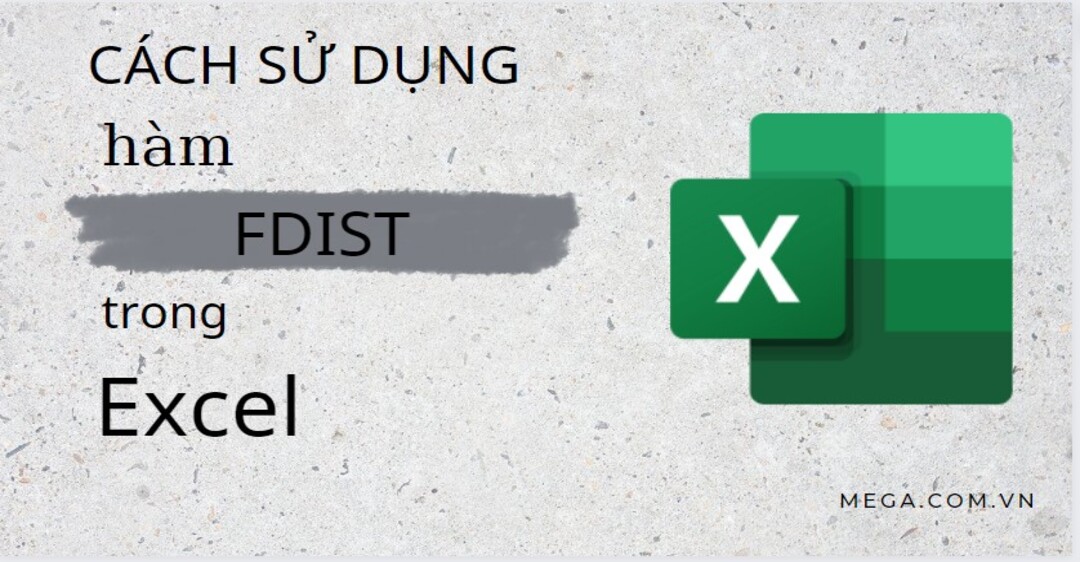
2. Cách sử dụng hàm fdist trong Excel
2.1. Công thức hàm fdist trong Excel
Cú pháp của hàm F.DIST là:
=F.DIST(x, degrees_freedom1, degrees_freedom2, cumulative)
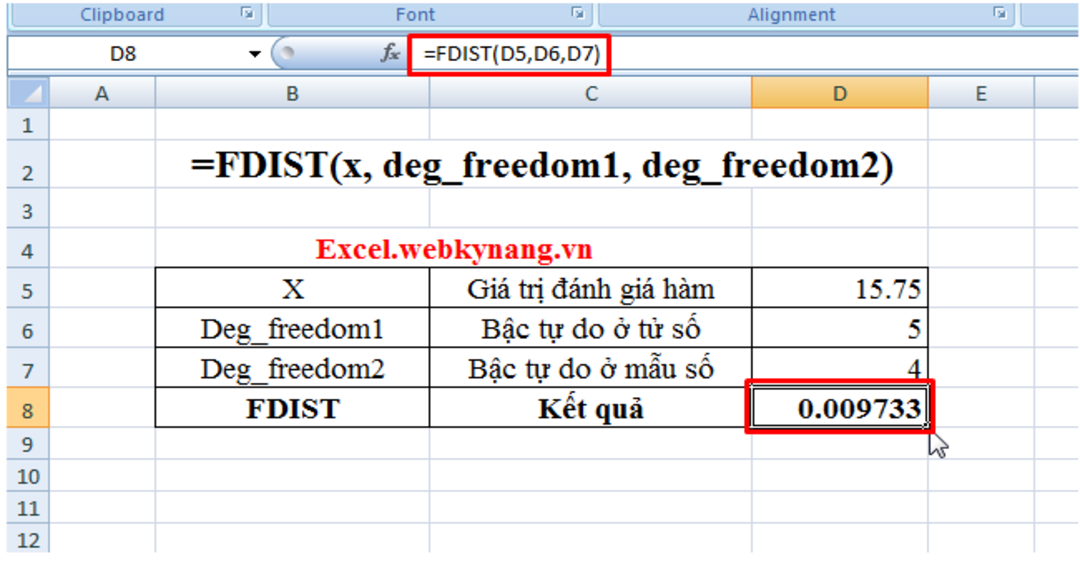
Trong đó:
- X là giá trị cần tính toán xác suất của phân phối F.
- Degrees_freedom 1 và degrees_freedom 2 là các bậc tự do cho phân phối F.
- Cumulative là một đối số tùy chọn chỉ định liệu hàm F.DIST có tính toán giá trị tích lũy hay giá trị xác suất.
Lưu ý:
- Giá trị trả về của hàm fdist là xác suất tích lũy (cumulative probability) của phân phối F từ 0 đến giá trị x. Nói cách khác, giá trị trả về của hàm fdist là xác suất để F nhỏ hơn hoặc bằng giá trị x.
- #VALUE! error: Lỗi này xảy ra khi một trong các đối số đầu vào của hàm fdist không phải là một giá trị số hợp lệ.
- #NUM! error: Lỗi này xảy ra khi giá trị F quá lớn, vượt quá giới hạn của hàm fdist hoặc khi một trong hai tham số tự do không phải là một số nguyên dương.
- #REF! error: Lỗi này xảy ra khi địa chỉ ô chứa kết quả của hàm fdist là không hợp lệ.
- #DIV/0! error: Lỗi này xảy ra khi mẫu số trong công thức tính toán xác suất của phân phối F bằng 0.
- #NAME? error: Lỗi này xảy ra khi Excel không nhận ra hàm fdist. Điều này có thể xảy ra nếu bạn đang sử dụng phiên bản Excel cũ hoặc không có add-in Analysis ToolPak được cài đặt.
2.2. Cách sử dụng hàm fdist trong Excel
Hướng dẫn cách sử dụng hàm fdist trong Excel gồm 4 bước:
Bước 1: Mở Excel và mở bảng tính mà bạn muốn sử dụng hàm fdist.
Bước 2: Chọn ô mà bạn muốn hiển thị kết quả của hàm fdist.
Nhập công thức =FDIST(x, degrees_freedom 1, degrees_freedom 2) vào ô đó.
Trong đó:
- x là giá trị F cần tính toán xác suất
- degrees_freedom 1 là số độ tự do của tử số
- degrees_freedom 2 là số độ tự do của mẫu số
- Thay thế giá trị x, degrees_freedom 1 và degrees_freedom 2 bằng các giá trị của bạn.
Bước 3: Nhấn Enter để tính toán kết quả.
Bước 4: Kết quả trả về sẽ là giá trị xác suất của phân phối F từ 0 đến giá trị x bạn đã nhập.
2.3. Lưu ý khi sử dụng hàm fdist trong Excel
- Xác định đúng các tham số: Bạn cần chắc chắn rằng bạn đã xác định đúng các tham số cho hàm fdist. Các tham số bao gồm giá trị F cần tính toán xác suất và hai số độ tự do của tử số và mẫu số.
- Kiểm tra lại các giá trị đầu vào: Bạn nên kiểm tra lại các giá trị đầu vào của mình để đảm bảo chúng đúng và hợp lệ.
- Chú ý đến độ lớn của giá trị F: Nếu giá trị F quá lớn, hàm fdist có thể trả về lỗi #NUM!. Để tránh điều này, bạn có thể tăng độ lớn của đối tượng mẫu bằng cách tăng số độ tự do.
- Chú ý đến số độ tự do: Số độ tự do của tử số và mẫu số phải là các số nguyên dương. Bạn nên kiểm tra lại các giá trị này để đảm bảo tính hợp lệ của kết quả.
- Xác định đúng kết quả trả về: Kết quả trả về của hàm fdist là xác suất của phân phối F từ 0 đến giá trị F bạn đã nhập vào. Bạn nên hiểu rõ ý nghĩa của kết quả này để áp dụng chính xác trong các phân tích của mình.
Trên đây là tất cả thông tin về cách sử dụng hàm Fdist trong Excel. Trung tâm sửa chữa điện lạnh – điện tử Limosa hi vọng bạn có thể ứng dụng thành công công thức này. Nếu có bất cứ câu hỏi nào hãy liên hệ với chúng tôi qua HOTLINE 1900 2276 để được hỗ trợ.

 Thời Gian Làm Việc: Thứ 2 - Chủ nhật : 8h - 20h
Thời Gian Làm Việc: Thứ 2 - Chủ nhật : 8h - 20h Hotline: 1900 2276
Hotline: 1900 2276




